Win11系统打开Windows终端显示找不到wt.exe文件如何解决 Win11系统终端打开失败提示找不到wt.exe文件如何修复
更新时间:2024-07-21 16:13:37作者:xiaoliu
Win11系统打开Windows终端时,可能会遇到找不到wt.exe文件的问题,导致终端无法正常打开,这种情况通常是由于系统文件丢失或被破坏所致。为了解决这个问题,可以尝试重新安装Windows终端或者通过系统自带的修复工具进行修复。也可以尝试在系统中搜索wt.exe文件并将其复制到指定目录下,从而解决终端打开失败的提示。希望以上方法能帮助您顺利解决这一问题。
具体解决方法如下:
1、首先打开开始菜单,找到设置。
2、在左侧找到应用,然后右侧找到应用和功能。
3、打开后,找到Windows Terminal,点击卸载。
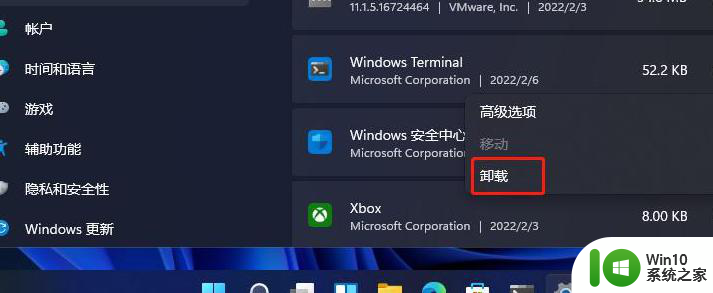
4、打开微软应用商店,搜索Windows Terminal重新安装即可。
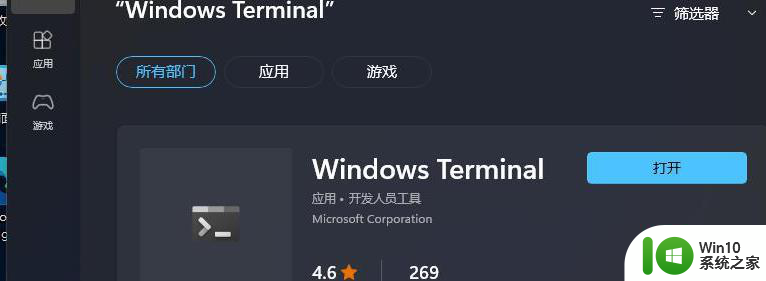
以上就是Win11系统打开Windows终端显示找不到wt.exe文件如何解决的全部内容,还有不清楚的用户就可以参考一下小编的步骤进行操作,希望能够对大家有所帮助。
Win11系统打开Windows终端显示找不到wt.exe文件如何解决 Win11系统终端打开失败提示找不到wt.exe文件如何修复相关教程
- win11开启Windows终端提示“找不到文件wt.wxw”的解决方法 win11开启Windows终端提示“找不到文件wt.wxw”怎么办
- win11系统打开windows终端的方法 win11系统如何快速打开Windows终端
- win11打不开rar文件如何修复 win11系统打不开rar文件怎么办
- win11找不到gpeditmsc文件怎么办 win11如何修复找不到gpeditmsc文件
- win11创建组时提示找不到指定的文件的解决方法 win11创建组时提示找不到指定的文件怎么办
- win11系统打开某文件提示无法访问指定设备路径或文件怎么解决 Win11系统无法访问指定设备路径或文件如何解决
- win11找不到inkfile win11系统搜索不到文件的原因分析
- win11系统如何显示文件后缀名 win11如何设置文件后缀名显示
- win11系统无线网卡找不到了如何解决 win11系统无线网卡丢失如何修复
- Win11打不开exe文件的解决教程 Win11打不开任何exe文件怎么办
- win11电脑提示无法找到脚本文件怎么弄 win11无法找到脚本文件vbs怎么解决
- win11添加打印机找不到解决方法 win11添加打印机提示找不到解决方案
- win11系统启动explorer.exe无响应怎么解决 Win11系统启动时explorer.exe停止工作如何处理
- win11显卡控制面板不见了如何找回 win11显卡控制面板丢失怎么办
- win11安卓子系统更新到1.8.32836.0版本 可以调用gpu独立显卡 Win11安卓子系统1.8.32836.0版本GPU独立显卡支持
- Win11电脑中服务器时间与本地时间不一致如何处理 Win11电脑服务器时间与本地时间不同怎么办
win11系统教程推荐
- 1 win11安卓子系统更新到1.8.32836.0版本 可以调用gpu独立显卡 Win11安卓子系统1.8.32836.0版本GPU独立显卡支持
- 2 Win11电脑中服务器时间与本地时间不一致如何处理 Win11电脑服务器时间与本地时间不同怎么办
- 3 win11系统禁用笔记本自带键盘的有效方法 如何在win11系统下禁用笔记本自带键盘
- 4 升级Win11 22000.588时提示“不满足系统要求”如何解决 Win11 22000.588系统要求不满足怎么办
- 5 预览体验计划win11更新不了如何解决 Win11更新失败怎么办
- 6 Win11系统蓝屏显示你的电脑遇到问题需要重新启动如何解决 Win11系统蓝屏显示如何定位和解决问题
- 7 win11自动修复提示无法修复你的电脑srttrail.txt如何解决 Win11自动修复提示srttrail.txt无法修复解决方法
- 8 开启tpm还是显示不支持win11系统如何解决 如何在不支持Win11系统的设备上开启TPM功能
- 9 华硕笔记本升级win11错误代码0xC1900101或0x80070002的解决方法 华硕笔记本win11升级失败解决方法
- 10 win11玩游戏老是弹出输入法解决方法 Win11玩游戏输入法弹出怎么办